तुमचा घरचा वाय-फाय पासवर्ड विसरलात? काळजी करणे थांबवा, या 4 पद्धतींमुळे तुम्हाला क्षणार्धात कळेल
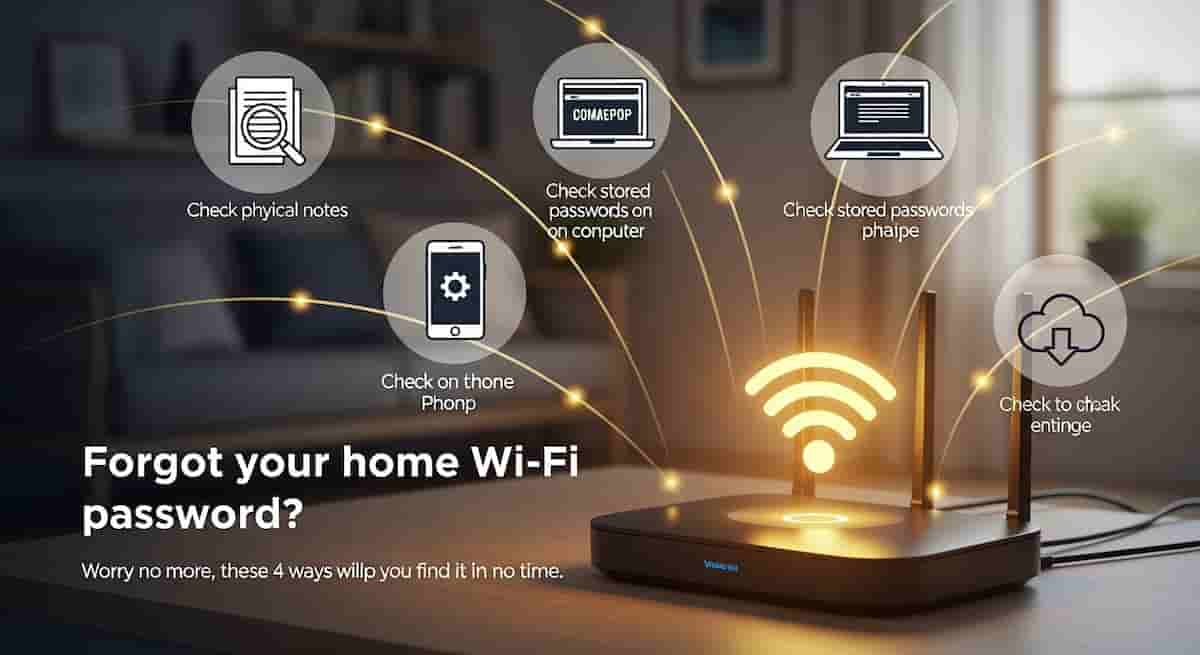
न्यूज इंडिया लाइव्ह, डिजिटल डेस्कः आजच्या युगात वाय-फाय हा आपल्या आयुष्याचा एक महत्त्वाचा भाग बनला आहे. घरापासून ऑफिसपर्यंत प्रत्येक कामासाठी इंटरनेटची गरज असते. परंतु अनेक वेळा असे घडते की आपण आपला स्वतःचा Wi-Fi पासवर्ड विसरतो. एकतर आम्ही पासवर्ड खूप कठीण ठेवला आहे किंवा तो दुसऱ्याने सेट केला आहे जो आम्हाला आठवत नाही. अशा परिस्थितीत जेव्हा एखादा पाहुणा घरी येतो आणि पासवर्ड विचारतो, तेव्हा खूपच बिकट परिस्थिती निर्माण होते. तुमच्यासोबतही असे घडले असेल तर घाबरण्याची गरज नाही. तुम्हाला राउटर रीसेट करण्याची किंवा तंत्रज्ञांना कॉल करण्याची आवश्यकता नाही. आम्ही तुम्हाला अशाच 4 सोप्या पद्धती सांगणार आहोत, ज्याच्या मदतीने तुम्ही तुमचा विसरलेला वाय-फाय पासवर्ड काही मिनिटांत शोधू शकता. पद्धत 1: तुमचा लॅपटॉप आधीपासून कनेक्ट केलेला असल्यास (विंडोज) ही सर्वात सोपी पद्धत आहे, जर तुमचा लॅपटॉप किंवा संगणक आधीच वाय-फाय नेटवर्कशी कनेक्ट केलेला असेल ज्याचा पासवर्ड तुम्हाला जाणून घ्यायचा आहे. तुमच्या विंडोज लॅपटॉपच्या सर्च बारवर जा आणि “कंट्रोल पॅनेल” टाइप करून ते उघडा. आता “नेटवर्क आणि इंटरनेट” आणि नंतर “नेटवर्क आणि शेअरिंग सेंटर” वर क्लिक करा. वर जा. येथे तुम्हाला तुमच्या Wi-Fi चे नाव (SSID) दिसेल, त्यावर क्लिक करा. एक छोटी विंडो उघडेल, त्यातील “वायरलेस गुणधर्म” वर क्लिक करा. आता दुसरी विंडो उघडेल. शीर्षस्थानी “सुरक्षा” टॅबवर क्लिक करा. येथे तुम्हाला “नेटवर्क सिक्युरिटी की” खाली पासवर्ड दिसेल, परंतु तो ठिपक्यांमध्ये असेल (••••). तुम्ही तुमचा पासवर्ड त्याच्या खाली असलेल्या “Show characters” बॉक्सवर टिक करताच दिसेल. पद्धत 2: राउटरच्या मागे रहस्य लपलेले आहेआपले कोणतेही डिव्हाइस कनेक्ट केलेले नसल्यास, ही दुसरी सर्वात सोपी पद्धत आहे. प्रत्येक वाय-फाय राउटरच्या मागे एक स्टिकर असतो, ज्यावर कंपनीने दिलेले डिफॉल्ट यूजरनेम आणि पासवर्ड लिहिलेला असतो. तुमचा राउटर उचला आणि त्याच्या मागे किंवा तळाशी पहा. तेथे तुम्हाला “SSID” (वाय-फाय नाव) आणि “पासवर्ड” किंवा “वायरलेस की” लिहिलेले आढळेल. जर तुम्ही राउटर खरेदी केल्यानंतर पासवर्ड बदलला नसेल तर हा तुमचा पासवर्ड आहे. पद्धत 3: राउटरच्या सेटिंग्जमधून शोधा. जर तुम्ही पासवर्ड बदलला असेल आणि कोणतेही डिव्हाइस कनेक्ट केलेले नसेल, तर तुम्ही राउटरच्या सेटिंग्जमध्ये जाऊन पासवर्ड जाणून घेऊ शकता. सर्वप्रथम, LAN केबलच्या मदतीने कोणतेही उपकरण थेट राउटरशी कनेक्ट करा. आता तुमच्या संगणकावर कोणताही वेब ब्राउझर (जसे की क्रोम, फायरफॉक्स) उघडा. ॲड्रेस बारमध्ये 192.168.1.1 किंवा 192.168.0.1 टाइप करा आणि एंटर दाबा. (हा राउटरचा IP पत्ता आहे, जो सहसा राउटरच्या मागील बाजूस लिहिलेला असतो). आता तुम्हाला युजरनेम आणि पासवर्ड विचारला जाईल. हे राउटरच्या मागील बाजूस देखील लिहिलेले असते (सामान्यतः वापरकर्तानाव प्रशासक असतो आणि पासवर्ड देखील प्रशासक किंवा पासवर्ड असतो). लॉग इन केल्यानंतर, राउटरची सेटिंग्ज उघडतील. येथे “वायरलेस” किंवा “WLAN” सेटिंग्जवर जा. आता “वायरलेस सुरक्षा” किंवा “सुरक्षा” टॅबवर क्लिक करा. येथे तुम्हाला तुमचा Wi-Fi पासवर्ड दिसेल. पद्धत 4: मोबाईल फोनवरून शोधा (Android 10 आणि वरील) तुमचा Android फोन Wi-Fi शी कनेक्ट केलेला असल्यास, तुम्ही त्यावरून पासवर्ड देखील शोधू शकता. तुमच्या फोनच्या सेटिंगमध्ये जा आणि Wi-Fi आणि नेटवर्क वर क्लिक करा. तुम्ही ज्या वाय-फायशी कनेक्ट आहात त्या नावावर टॅप करा किंवा गियरवर क्लिक करा ( ) त्याच्या समोर चिन्ह. येथे तुम्हाला Share चा पर्याय दिसेल. त्यावर टॅप करा. फोन तुम्हाला तुमचा फिंगरप्रिंट किंवा पिन विचारेल. तुम्ही पडताळणी करताच, स्क्रीनवर एक QR कोड दिसेल आणि त्याच्या खाली Wi-Fi पासवर्ड देखील लिहिला जाईल. त्यामुळे पुढच्या वेळी जेव्हा तुम्ही पासवर्ड विसराल तेव्हा काळजी करण्याऐवजी या सोप्या पद्धती वापरून पहा.
) त्याच्या समोर चिन्ह. येथे तुम्हाला Share चा पर्याय दिसेल. त्यावर टॅप करा. फोन तुम्हाला तुमचा फिंगरप्रिंट किंवा पिन विचारेल. तुम्ही पडताळणी करताच, स्क्रीनवर एक QR कोड दिसेल आणि त्याच्या खाली Wi-Fi पासवर्ड देखील लिहिला जाईल. त्यामुळे पुढच्या वेळी जेव्हा तुम्ही पासवर्ड विसराल तेव्हा काळजी करण्याऐवजी या सोप्या पद्धती वापरून पहा.

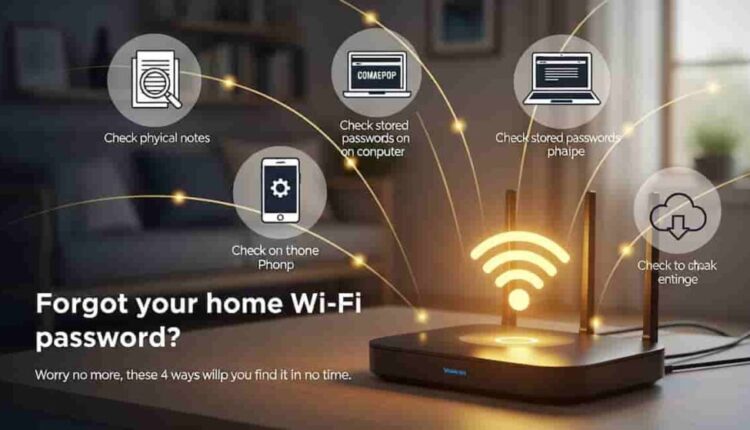
Comments are closed.